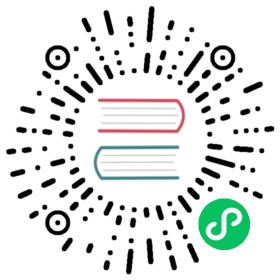可视化部署
可视化部署是指通过 WeBASE 管理平台,在 多台 主机上快速部署 FISCO-BCOS 底层节点和 WeBASE-Front 前置 以及 对底层节点的扩容操作。
可视化部署,需要先部署依赖服务,包括管理平台(WeBASE-Web)、节点管理子系统(WeBASE-Node-Manager)、签名服务(WeBASE-Sign)。
然后通过 WeBASE 管理平台(WeBASE-Web)的界面来部署节点(FISCO-BCOS 2.0+)和节点前置子系统(WeBASE-Front)。
环境准备
在进行可视化部署之前,请按照部署要求,准备相应的部署环境。
系统环境
硬件配置
使用可视化部署搭建一个 4 节点 的区块链服务至少需要 5 台主机。
其中 1 台主机部署 可视化部署的依赖 服务,包括管理平台(WeBASE-Web)、节点管理子系统(WeBASE-Node-Manager)、签名服务(WeBASE-Sign)。
剩余 4 台主机每台部署一个 FISCO-BCOS 节点和 WeBASE-Front 前置服务。
注意:
- 在企业级部署时,为了安全,推荐将签名服务(WeBASE-Sign)放在内网中,与管理平台、管理子系统分开部署。此处为了方便演示,因此将签名服务(WeBASE-Sign)部署在同一台主机。
具体配置
| 名称 | 最低配置 | 推荐配置 |
|---|---|---|
| CPU | 2 核 | 4 核 |
| 内存 | 4 G | 8 G |
| 磁盘 | 100G + | 500G + |
操作系统
部署节点的主机操作系统需要满足安装 Docker 服务的最低版本要求;
| 操作系统 | 最低要求 |
|---|---|
| CentOS / RHEL | CentOS 7.3 |
| Ubuntu | Xenial 16.04 |
端口开放
主机防火墙需要开放以下端口。如果是云服务器,需要配置云服务器安全组策略中的端口开放规则。
| 端口 | 描述 |
|---|---|
| 22 | SSH 登录端口 |
| 20200 | 节点 P2P 通信端口 |
| 5000 | WeBASE-Web 节点管理平台的访问端口 |
安装 Docker
如果使用云服务器,推荐使用操作系统镜像模板的方式创建主机,即在一台主机上安装 Docker 后,然后使用安装 Docker 服务后的操作系统做一个镜像模板。通过这个模板镜像来创建主机,这样新创建的主机就自带了 Docker 服务。
安装 Docker 服务,请参考下文常见问题中:Docker 安装
拉取 Docker 镜像
可视化部署需要使用FISCO BCOS + WeBASE-Front组成的节点与前置Docker镜像,并提供拉取Docker镜像的两种方式(推荐通过CDN加速服务拉取):
- 通过WeBASE CDN服务下载镜像压缩包后,通过
docker load命令安装镜像 - 直接通过
docker pull命令直接从DockerHub拉取镜像
可视化自动部署功能支持自动从 Docker 仓库拉取镜像,仅通过页面点击就可以完成Docker拉取。但是由于DockerHub的网络原因,拉取镜像的速度较慢,耗时过长,容易导致拉取镜像失败,页面的可视化部署操作失败。 因此,为了保证部署过程顺利和快速完成,推荐在执行可视化部署前,手动拉取镜像,并将镜像上传到每个需要部署节点服务的主机。
拉取镜像的方法,请参考下文常见问题中:拉取 Docker 镜像
配置 SSH 免密登录
在节点管理台进行可视化部署时,节点管理(WeBASE-Node-Manager)服务会为每个节点生成相应的配置文件,然后通过 SSH 免密登录,使用 scp 命令将节点的配置文件发送到对应的主机,然后远程登录到节点主机,执行系统命令来操作节点。下面介绍配置免密登录的各个步骤
重要
- 配置 WeBASE-Node-Manager 主机到其它节点主机的 SSH 免密登录;
- 注意免密登录的账号权限,否则会造成创建文件目录,Docker 命令执行失败;
- 如果免密账号为非 root 账号,保证账号有 sudo 免密 权限,即使用 sudo 执行命令时,不需要输入密码;
免密登录配置方法
重要
- 如果 WeBASE-Node-Manager 已经生成过秘钥对,建议使用命令 ssh-keygen -t rsa -m PEM 重新生成;
使用 SSH 登录 WeBASE-Node-Manager 所在主机:
ssh root@[IP]检查
~/.ssh/目录是否已经存在id_rsa私钥文件和对应的id_rsa.pub公钥文件。如果存在,备份现有私钥对mv ~/.ssh/id_rsa ~/.ssh/id_rsa.bakmv ~/.ssh/id_rsa.pub ~/.ssh/id_rsa.pub.bak
执行命令
ssh-keygen -t rsa -m PEM,然后直接两次回车即可生成(提示输入密码时,直接回车)将公钥文件上传到需要免密登录的主机(替换 [IP] 为主机的 IP 地址),然后输入远程主机的登录密码
ssh-copy-id -o StrictHostKeyChecking=no -i ~/.ssh/id_rsa.pub root@[IP]
输出结果出现
Number of key(s) added: 1结果,表示免密登录配置成功检查从部署 WeBASE-Node-Manager 服务的主机是否能成功免密登录部署节点的主机(替换 [IP] 为主机的 IP 地址)
ssh -o StrictHostKeyChecking=no root@[IP]
节点主机 sudo 账号免密配置方法
# 切换到 root 或者有权限账户vi /etc/sudoers# 添加下面一行并保存# 替换 user 为 SSH 免密登录账号user ALL=(ALL) NOPASSWD : ALL
部署依赖服务
可视化部署需要依赖 WeBASE 的中间件服务,包括管理平台(WeBASE-Web)、节点管理子系统(WeBASE-Node-Manager)、签名服务(WeBASE-Sign)。
对于依赖服务的安装,有两种方式( 一键部署 和 手动部署 ),选择其中一种部署方式即可
1. 一键部署依赖服务
适合同机部署,快速体验WeBASE的情况使用
具体搭建流程参见一键部署安装文档。
注意:
- 配置可视化部署配置文件时,选择
visual-deploy.properties进行配置 - 选择部署方式时,选择 可视化部署 方式,即执行
deploy.py脚本时,执行python deploy.py installWeBASE
2. 手动部署依赖服务
适合多机部署,企业级的情况使用。
具体步骤如下:
- 签名服务(WeBASE-Sign)
- 参考 签名服务 WeBASE-Sign 部署文档 部署 WeBASE-Sign 服务
- 管理平台(WeBASE-Web)
- 参考 节点管理平台 WeBASE-Web 部署文档 部署 WeBASE-Web 服务
- 节点管理子系统(WeBASE-Node-Manager)
- 参考 节点管理服务 WeBASE-Node-Manager 部署文档 部署 WeBASE-Node-Manager 服务
- 修改
WeBASE-Node-Manager/dist/conf/application.yml配置文件示例如下:- 配置文件中
deployType为1,启用节点管理服务的可视化部署功能 - 配置文件中
webaseSignAddress的 IP 地址,其余主机需要通过此IP访问签名服务
- 配置文件中
重要
- 注意 WeBASE-Node-Manager 服务的 webaseSignAddress 配置。WeBASE-Front 节点会使用此地址访问 WeBASE-Sign。所以不能使用 `127.0.0.1`,需要填写对外服务的 IP 地址。
constant:# 1.4.0 visual deploy# 部署方式修改为 1,启用可视化部署deployType: 1# WeBASE-Sign 服务的访问地址,前面部署的签名服务的访问地址# 注意 IP 地址,WeBASE-Front 会使用此 IP 地址访问签名服务# 不能使用 127.0.0.1webaseSignAddress: "xxx.xx.xx.xxx:5004"# 部署区块链服务的节点主机存放节点配置文件和数据的目录rootDirOnHost: "/opt/fisco"# SSH 免密登录的账号 和 端口,默认为 root 和 22sshDefaultUser: rootsshDefaultPort: 22
可视化部署节点
在部署完依赖服务后,使用浏览器,访问节点管理平台页面:
# 默认端口 5000http://{deployIP}:{webPort}
部署节点
可视化部署节点时,后台服务将通过在各个主机安装FISCO BCOS + WeBASE-Front的Docker镜像,结合免密远程操作进行自动化部署节点与节点前置的过程。
因此,正如上文步骤中“拉取Docker镜像”的阐述,此操作依赖Docker服务,并推荐手动拉取节点与前置的Docker镜像(否则将自动从DockerHub拉取)
提示:
- 在执行部署前,请 手动安装 Docker 服务 和 手动拉取 Docker 镜像,防止由于网络原因导致部署失败
- 参考下文 常见问题 中的 安装 Docker
- 参考下文 常见问题 中的 拉取 Docker 镜像
- 如果部署 国密 版本,手动下载 TASSL 库,防止由于 GitHub 不能访问,导致部署失败
- 参考下文常见问题中的 手动下载 TASSL,手动下载 TASSL 下载库
- 部署时,填写的 机构名 必须为英文和数字,不能含有空格和汉字
打开节点管理平台页面后,登录后修改密码,默认进入节点管理页面:

- 点击部署,打开部署界面:
具体的配置说明,可以将鼠标移动到配置的感叹号上,展示相应的提示信息。 
示例:

- 点击开始部署后,在上面的链信息列,可以查看到当前链的状态已经部署链的进度;
- 部署成功后,如图:

新增节点
节点新增,也称作节点扩容,指在已有的区块链服务中,在新的主机上,添加一个新的节点。
提示:
- 新主机配置 SSH 免密登录
- 参考上文的 配置 SSH 免密登录
- 手动安装 Docker 服务和 手动拉取 Docker 镜像,防止由于网络原因导致添加失败
- 参考下文常见问题中的 安装 Docker
- 参考下文常见问题中的 拉取 Docker 镜像
- 新增的节点,默认处于游离状态,需要手动变更节点为共识或者观察节点后,新节点开始从原有节点同步区块数据。
具体操作:
- 点击新增节点按钮;
- 输入主机 IP 地址和机构名称(可以是已经存在的机构或者新机构);
- 选择群组;
- 选择 Docker 拉取方式;
- 点击确认,即可完成增加节点操作;

节点操作
节点操作,包括:
- 节点的启动,停止;
- 节点的类型切换:共识,观察和游离;
- 删除节点;

点击节点列表的操作项操作即可。

提示
- 停止操作时,节点必须处于游离状态;
- 变更节点为游离节点时,该群组内,至少有两个共识节点;
- 变更节点类型,需要发送交易,请先在私钥管理 中 添加私钥账号;
- 删除节点时,节点必须处于停止状态;
常见问题
安装 Docker
在 Debian/Ubuntu/CentOS/RHEL,直接执行命令:
# 该脚本是 Docker 官方提供的 Linux 自动安装脚本bash <(curl -s -L get.docker.com)
在 CentOS/RHEL 8.x 中,使用上面的自动脚本安装时,会出现下面的错误:
Last metadata expiration check: 0:37:43 ago on Sat 22 Feb 2020 07:40:15 PM CST.Error:Problem: package docker-ce-3:19.03.6-3.el7.x86_64 requires containerd.io >= 1.2.2-3, but none of the providers can be installed- cannot install the best candidate for the job- package containerd.io-1.2.10-3.2.el7.x86_64 is excluded- package containerd.io-1.2.2-3.3.el7.x86_64 is excluded- package containerd.io-1.2.2-3.el7.x86_64 is excluded- package containerd.io-1.2.4-3.1.el7.x86_64 is excluded- package containerd.io-1.2.5-3.1.el7.x86_64 is excluded- package containerd.io-1.2.6-3.3.el7.x86_64 is excluded(try to add '--skip-broken' to skip uninstallable packages or '--nobest' to use not only best candidate packages)
要解决这个问题,需要手动安装 containerd.io后,在执行自动安装脚本
# 下载最新的 containerd.io 安装包wget https://download.docker.com/linux/centos/8/x86_64/stable/Packages/containerd.io-1.2.13-3.2.el7.x86_64.rpm# 手动安装 containerd.ioyum localinstall containerd.io-1.2.13-3.2.el7.x86_64.rpm
拉取 Docker 镜像
镜像版本:
- v2.5.0
- v2.5.0-gm
提示:
拉取方式
- 检查本地是否已有镜像
# 检查本地是否有镜像docker images -a |grep -i "fiscoorg/fisco-webase" | grep -i v2.5.0# 如果有如下输出,表示本地已有镜像;否则表示本地没有镜像fiscoorg/fisco-webase v2.5.0 bf4a26d5d389 5 days ago 631MB# 如果是国密,版本号会带 -gmfiscoorg/fisco-webase v2.5.0-gm bf4a26d5d389 5 days ago 631MB
如果本地没有镜像(如果本地有镜像,跳过)
- 从 CDN 拉取镜像压缩包
# 从 CDN 拉取镜像 tar 文件# 非国密wget https://osp-1257653870.cos.ap-guangzhou.myqcloud.com/WeBASE/releases/download/v1.4.0/docker-fisco-webase.tar# 国密wget https://osp-1257653870.cos.ap-guangzhou.myqcloud.com/WeBASE/releases/download/v1.4.0/docker-fisco-webase-gm.tar# 解压镜像 tar 文件docker load -i docker-fisco-webase.tar
- 从 Docker 官方拉取镜像
# 执行 Docker 拉取命令docker pull fiscoorg/fisco-webase:v2.5.0
压缩镜像到
tar文件
# 压缩镜像为 tar 文件docker save -o docker-fisco-webase.tar fiscoorg/fisco-webase:v2.5.0
- 发送镜像
tar文件到部署节点的主机
# 发送镜像 tar 文件到需要部署节点的主机scp docker-fisco-webase.tar root@[IP]:/root/
- 解压镜像
tar文件
# 登录需要部署的主机,解压 tar 文件docker load -i docker-fisco-webase.tar
- 节点主机检查是否已经成功拉取镜像
# 检查是否成功拉取镜像docker images -a |grep -i "fiscoorg/fisco-webase"# 如果有如下输出,表示拉取成功fiscoorg/fisco-webase v2.5.0 bf4a26d5d389 5 days ago 631MB# 如果是国密,版本号会带 -gmfiscoorg/fisco-webase v2.5.0-gm bf4a26d5d389 5 days ago 631MB
手动下载 TASSL
FISCO BCOS 国密版本需要使用 TASSL 生成国密版本的证书,部署工具会自动从GitHub 下载,解压后放置于 ~/.fisco/tassl,如果碰到下载失败,请尝试从https://gitee.com/FISCO-BCOS/LargeFiles/blob/master/tools/tassl.tar.gz 下载并解压后,放置于 ~/.fisco/tassl
没有进入可视化部署界面
在登录区块链管理平台后,没有进入可视化部署页面。此时,修改 WeBASE-Node-Manager 服务中的 dist/conf/application.yml 文件中的 deployType 的值是否为 1 后,重启 WeBASE-Node-Manager 服务即可。
新增节点时,提示请手动拉取 Docker 镜像错误
SSH 登录新主机,使用 docker images -a |grep -i "fiscoorg/fisco-webase" 命令检查是否有镜像。
- 如果存在,请参考上文: 常见问题 中的 拉取 Docker 镜像
- 如果不存在,请检查新主机中 SSH 账号的
sudo免密配置。
部署失败以及区块链重置
如果在部署区块链服务时,出现了部署失败的问题,可以使用重置功能,重置区块链服务,然后进行重新部署。
如果要重置当前区块链,点击重置按钮,等待重置完成。
执行重置操作,并 不会真正物理删除节点的数据,而是使用 mv 命令,将区块链的整个数据移动到临时目录。
- WeBASE-Node-Manager 服务的临时目录
WeBASE-Node-Manager/dist/NODES_ROOT_TMP目录中存放了所有重置节点的节点配置文件- 不包含具体的节点数据文件
- 文件名格式
default_chain-YYYYMMDD_HHmmSS(删除时间):default_chain-20200722_102631
- 节点主机中的临时目录
WeBASE-Node-Manager/dist/conf/application.yml配置文件中rootDirOnHost配置目录下的deleted-tmp目录- 包含了节点的所有文件配置文件和节点数据文件
- 文件名格式
default_chain-YYYYMMDD_HHmmSS(删除时间):default_chain-20200722_102631